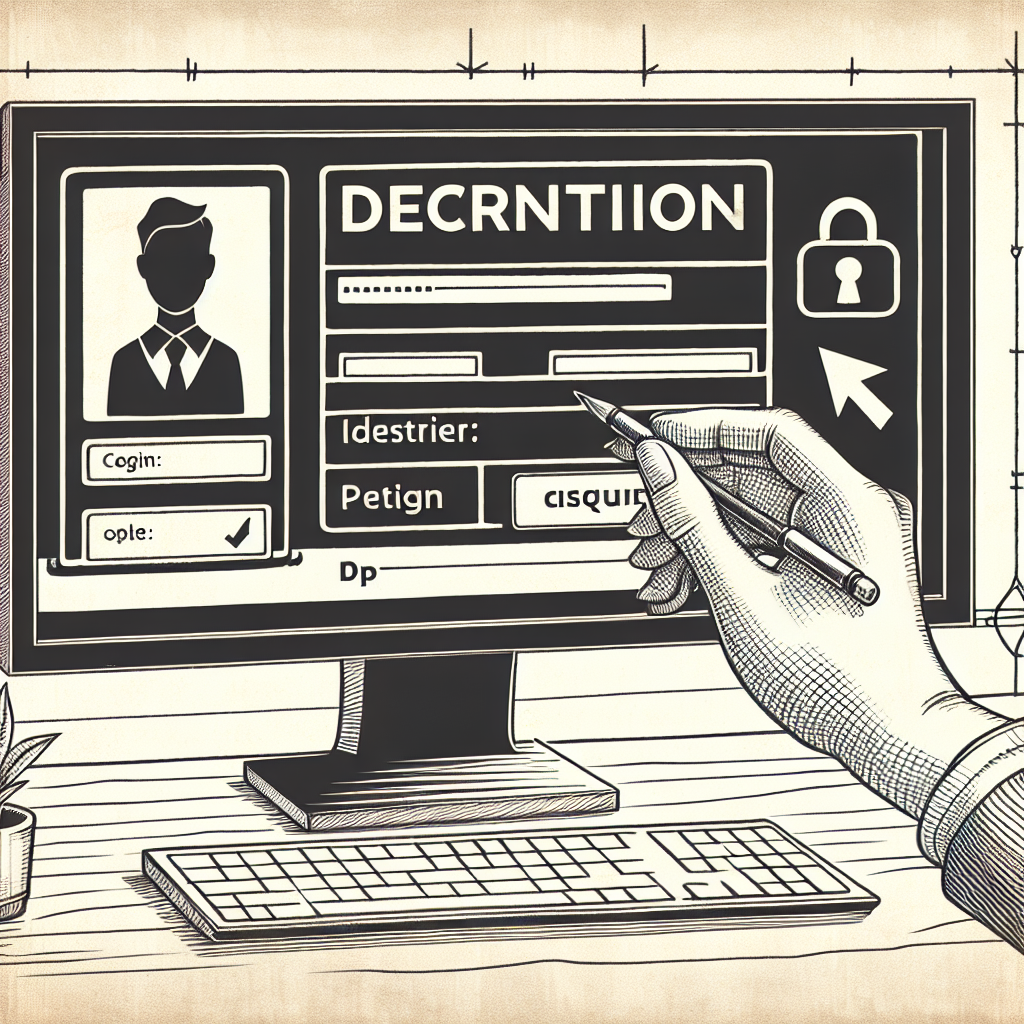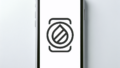Adobe Creative Cloud(Adobe CC)へのログイン方法
初めてAdobe製品を利用しようと考えている方にとって、ログイン方法は最初のハードルかもしれません。でも心配ご無用!この記事では、初心者の方でもスムーズにAdobe Creative Cloud(Adobe CC)にログインできる方法を詳しく解説します。
ログイン画面へのアクセス方法
まず、Adobe Creative Cloudのログイン画面にアクセスする方法からスタートしましょう。パソコンやスマートフォンのブラウザを開き、Adobe公式サイトにアクセスします。画面右上にある「ログイン」ボタンをクリックしてください。これでログイン画面に移動します。

Adobe IDの作成とログイン手順
次に、Adobe IDの作成とログインの手順を確認します。Adobe IDを持っていない場合は、ログイン画面で「アカウントを作成」をクリックし、必要な情報を入力して新しいアカウントを作成します。すでにAdobe IDを持っている場合は、メールアドレスとパスワードを入力して「ログイン」ボタンをクリックするだけです。

Adobe Creative Cloudで制作のすべてを
まだCS6? 最新版ならここまで進化しています
- 生成AI「Firefly」搭載
テキストから画像を生成・編集。作業時間を劇的に短縮できます。 - 豊富なフォントが使い放題
数万点の高品質な日本語・欧文フォントを追加料金なしで利用可能です。 - クラウド連携とモバイルアプリ
PC、スマホ、タブレット間でデータを同期。いつでもどこでも作業できます。
ログインエラーの解決法
ログイン時にエラーが発生すると、焦ってしまうこともありますよね。でも大丈夫!ここでは、一般的なログインエラーの対処法を紹介します。
一般的なログインエラーとその対処法
ログイン時に「メールアドレスまたはパスワードが違います」と表示された場合、まず入力内容を再確認しましょう。特に大文字と小文字の区別に注意してください。もしそれでも解決しない場合は、ブラウザのキャッシュをクリアして再度試してみてください。
パスワードが合わない場合の対処法
パスワードが合わない場合は、「パスワードを忘れた場合」をクリックして、パスワードリセットの手続きを行います。登録したメールアドレスにリセットリンクが送られてくるので、それを利用して新しいパスワードを設定しましょう。
アカウントがロックされた場合の解決策
アカウントがロックされた場合は、一定時間待つか、サポートに連絡して解除を依頼する必要があります。ロックが解除されるまでの時間は、通常24時間以内です。サポートに連絡する際は、登録情報を手元に用意しておくとスムーズに対応してもらえます。
パスワードリセット方法
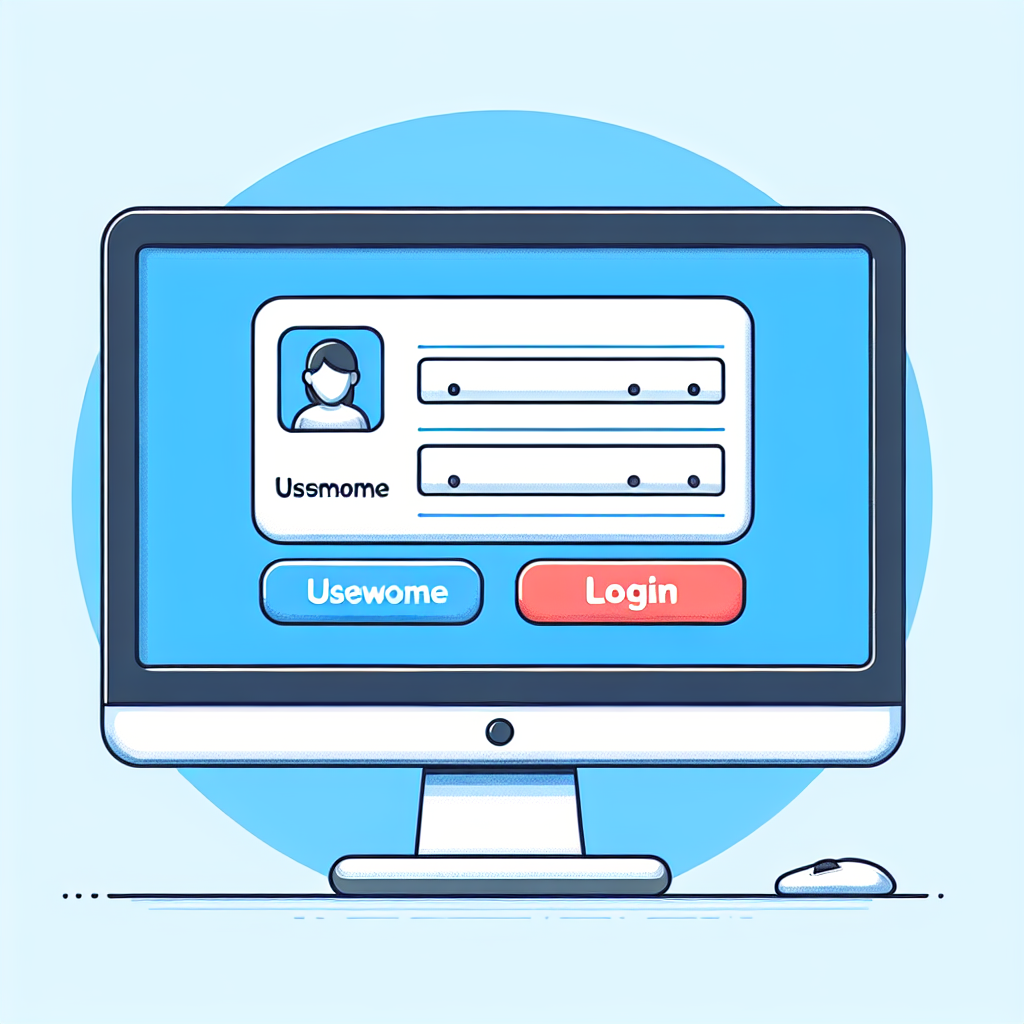
パスワードを忘れてしまった場合のリセット方法を詳しく解説します。これを知っておくと、いざというときに安心です。
パスワードを忘れた場合のリセット手順
パスワードを忘れた場合は、ログイン画面の「パスワードを忘れた場合」をクリックします。次に、登録したメールアドレスを入力し、送信ボタンをクリックします。メールに届くリセットリンクをクリックして、新しいパスワードを設定しましょう。
セキュリティ質問の設定・変更方法
セキュリティ質問を設定しておくと、パスワードリセットがより簡単になります。アカウント設定画面からセキュリティ質問を設定または変更することができます。これにより、万が一パスワードを忘れても、質問に答えるだけでリセットが可能です。
アカウント管理
複数のAdobeアカウントを持っている場合や、アカウントを統合したい場合の方法を紹介します。効率的にアカウントを管理しましょう。
複数のAdobeアカウントの管理方法
複数のAdobeアカウントを持っている場合は、各アカウントのメールアドレスとパスワードをしっかりと管理することが重要です。また、アカウントごとに使用する製品やサービスを明確にしておくと混乱を避けられます。
Adobeアカウントの統合手順
複数のAdobeアカウントを統合したい場合は、サポートに連絡して統合の手続きを行います。統合したいアカウントの情報を提供し、サポートの指示に従って手続きを進めます。
ライセンス確認と管理
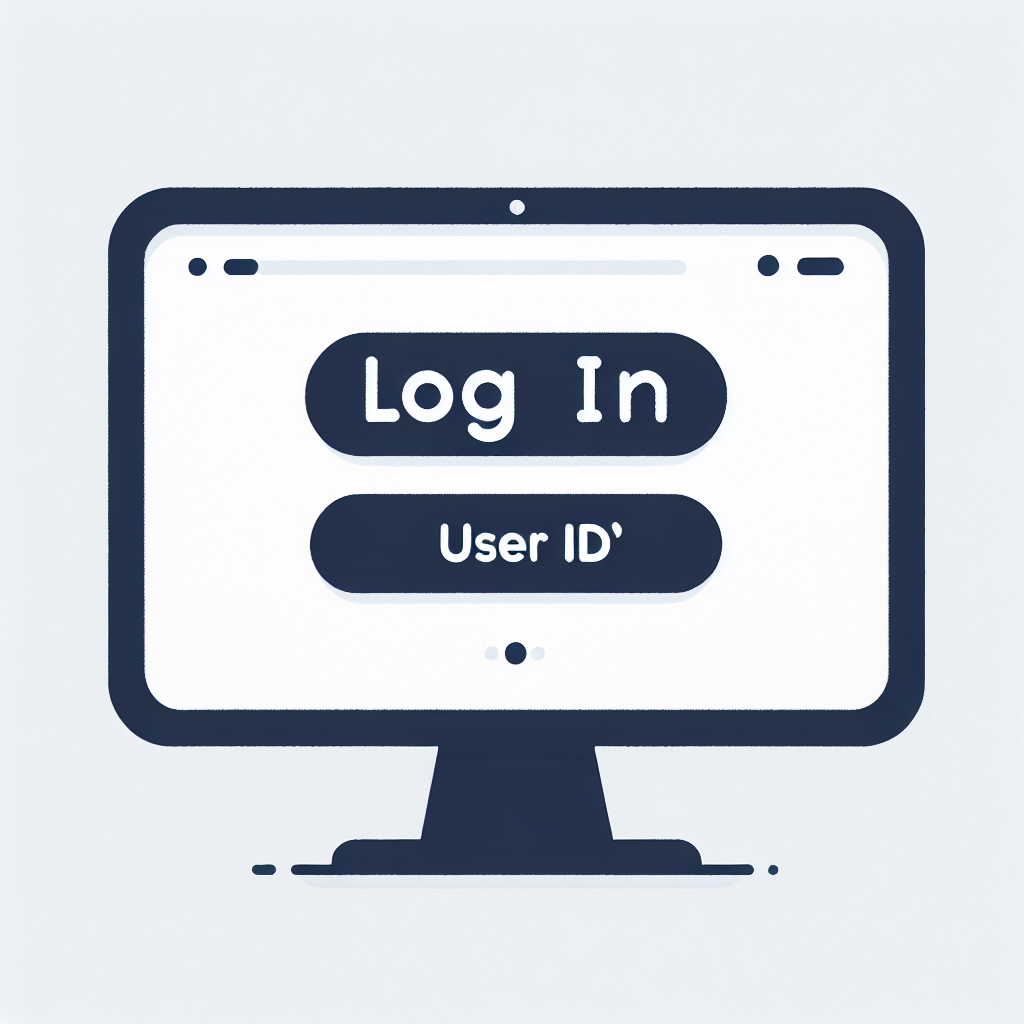
Adobe製品を利用するには、ライセンスの確認と管理が不可欠です。ここでは、ライセンスの確認方法や有効期限の確認方法、更新手続きについて解説します。
ログイン後に使用可能なライセンスの確認方法
ログイン後、Adobe Creative Cloudのダッシュボードにアクセスすると、現在使用可能なライセンスが確認できます。各製品のライセンス情報が一覧で表示されるので、自分がどの製品を利用できるか一目でわかります。
ライセンスの有効期限の確認方法
ライセンスの有効期限は、アカウント設定画面から確認できます。ここで、各ライセンスの有効期限が表示されるので、期限が近づいている場合は早めに更新手続きを行いましょう。
ライセンスの更新手続き
ライセンスの更新手続きは、Adobe公式サイトから簡単に行えます。アカウント設定画面で「更新」ボタンをクリックし、必要な情報を入力して手続きを完了させます。

まとめとよくある質問(FAQ)
最後に、この記事の内容をまとめ、よくある質問とその回答を紹介します。これで、Adobe製品の利用に関する疑問を解消しましょう。
よくある質問とその回答
Q: Adobe IDを忘れてしまった場合はどうすればいいですか?
A: 登録したメールアドレスがわかれば、ログイン画面の「Adobe IDを忘れた場合」から確認できます。
Q: 学生割引はありますか?
A: はい、Adobeは学生向けの特別割引を提供しています。詳細はこちらから確認できます。
Q: 製品のインストールに失敗した場合はどうすればいいですか?
A: インストールエラーが発生した場合は、公式サポートページを参照するか、サポートに連絡して解決策を確認してください。
追加サポートの問い合わせ先
もしこの記事を読んでも解決しない問題がある場合は、Adobeの公式サポートに問い合わせてみてください。公式サイトの「サポート」ページからチャットや電話でのサポートが受けられます。

これで、Adobe製品の利用に関する基本的な疑問は解決できたはずです。ぜひ、Adobe Creative Cloudを活用して、クリエイティブな活動を楽しんでください!